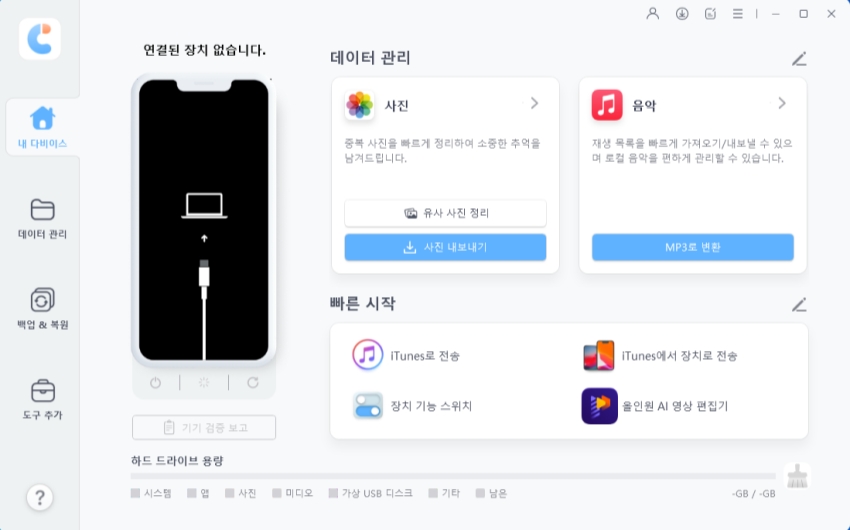iOS 17로 업데이트 하기 전에 아이폰 백업하는 방법
곧 iOS17 업데이트가 출시됩니다. 새롭게 공개될 주요 기능에는 대기모드, 에어드롭의 기능 중 하나인 네임드롭, 대화형 위젯 등이 있으며 많은 아이폰 유저들이 이를 기다리고 있습니다. 업데이트를 진행하기 전에, 핸드폰에 저장되어 있는 데이터들을 보호하기 위해서 기기를 백업하는 작업을 진행하는 것이 좋습니다. 이번 글에서는 그 방법을 안내합니다.
파트 1: 아이폰 아이클라우드 백업
아이폰의 아이클라우드 백업은 사용자의 중요한 정보를 안전하게 클라우드에 저장해주는 기능입니다. 사진, 메세지, 설정, 앱 등의 데이터들이 아이클라우드에 자동으로 백업되며, 이를 활용해 데이터를 갑작스럽게 잃게 되거나 새 기기로 전환하는 등의 상황에서 원활하게 데이터를 복구할 수 있습니다. 아이클라우드 백업을 사용하면, 불의의 사고나 데이터 손실 위험에서 정보를 보호할 수 있습니다.
WiFi에 연결하고 아이폰의 설정 앱을 엽니다.
’Apple ID’로 이동합니다. ‘iCloud’으로 들어가서 ‘아이클라우드 백업’ 옵션을 찾습니다.
’아이클라우드 백업’을 활성화하고 ‘지금 백업 시작’을 누릅니다.
백업이 진행될 때까지 기다립니다. 백업의 크기와 인터넷 속도에 따라 시간이 다를 수 있습니다.
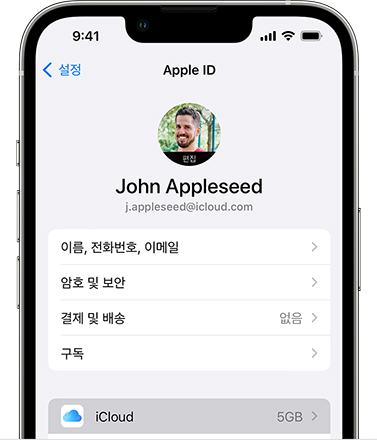
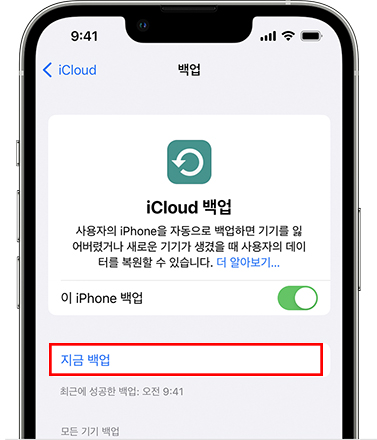
파트 2: 아이폰 아이튠즈 백업
아이폰의 아이튠즈 백업은 사용자의 컴퓨터를 통해 직접 기기를 백업하는 전통적인 방법입니다. 아이튠즈를 통해 진행되는 백업은 사진, 메세지, 애플리케이션 데이터, 설정 등의 중요 정보들을 컴퓨터에 직접 저장하여, 외부 클라우드 서비스를 사용하지 않고도 데이터를 안전하게 보관할 수 있습니다. 특히, 대용량 데이터를 백업하거나 아이클라우드 공간이 부족할 때, 아이튠즈 백업은 매우 유용한 대안이 될 수 있습니다.
Mac 사용자 (macOS Catalina 이후 버전)
macOS Catalina 이후 버전에서는 Finder를 사용하여 백업을 진행합니다.
아이폰을 컴퓨터에 연결하여 Finder에서 아이폰 아이콘을 찾아 클릭한 후 ’일반’ 탭을 클릭합니다.
‘이 컴퓨터로 백업’을 선택하고, 필요한 경우 백업 파일의 암호를 설정하려면 "암호 설정" 옵션을 활용할 수 있습니다.
’백업 만들기’를 클릭하여 아이폰을 백업합니다. 백업이 완료될 때까지 기다립니다.
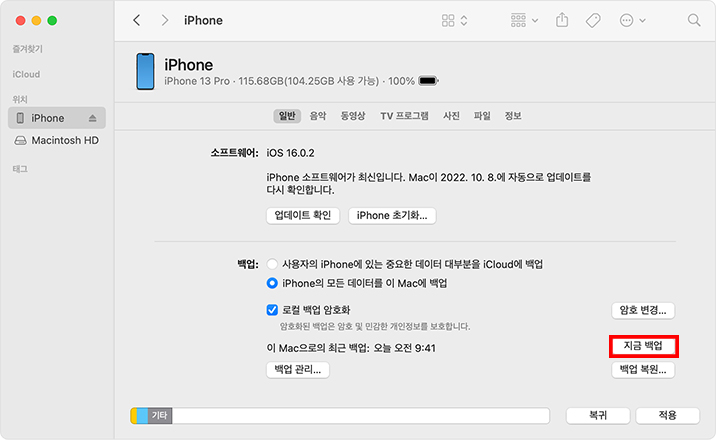
Windows 사용자 또는 macOS Catalina 이전 버전
아이폰을 컴퓨터에 연결하여 iTunes를 실행합니다.
iTunes에서 아이폰 아이콘을 클릭하여 디바이스 정보 페이지로 이동합니다.
왼쪽 메뉴에서 ‘요약’을 선택하고 ’이 컴퓨터로 백업’ 옵션을 선택합니다.
필요한 경우 백업 파일의 암호를 설정하려면 ‘암호 설정’ 옵션을 활용할 수 있습니다.
’백업’ 버튼을 클릭하여 아이폰을 백업합니다. 백업이 완료될 때까지 기다립니다.
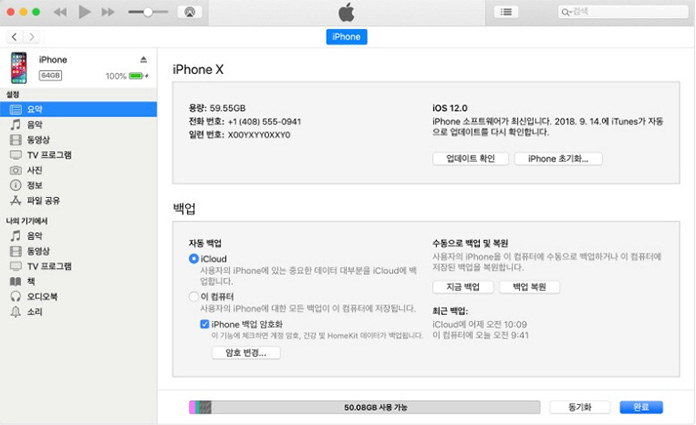
파트 3: iCareFone을 사용하여 아이폰 백업
Tenorshare iCareFone(테너쉐어 아이케어폰)은 핸드폰의 정보들을 전송, 구성, 백업 및 복원할 수 있는 iOS 파일 관리도구 입니다. 한 번의 클릭으로 30개 이상의 다양한 파일 유형을 PC나 Mac에 무료로 백업할 수 있으며, 사용자가 원하는 데이터만 선택적으로 복원하는 기능도 제공합니다. 초보자들도 단계별 가이드를 통해 쉽게 사용할 수 있어, 복잡한 기술 지식 없이도 효율적인 데이터 관리가 가능합니다.
iCareFone을 사용해 아이폰을 백업하는 방법은 다음과 같습니다.
Tenorshare iCareFone를 컴퓨터에 다운로드하고 USB 케이블로 아이폰과 컴퓨터를 연결합니다.

'백업&복구'를 선택하여 백업할 데이터를 모두 선택한 다음 '백업'을 누릅니다.

전체 과정은 약간의 시간이 소요됩니다. 데이터가 백업되었습니다.

결론
이번 글에서는 iOS 17 업데이트를 안전하게 받기 위한 다양한 백업 방법에 대해 알아보았습니다. 아이클라우드 백업을 통해 손쉽게 데이터를 클라우드에 저장할 수 있으며, 아이튠즈 백업을 활용하면 개인 컴퓨터에서도 데이터 관리가 가능합니다. 또한, Tenorshare iCareFone(테너쉐어 아이케어폰)와 같은 도구를 이용하면 초보자도 쉽게 다양한 파일 형식의 데이터 백업과 복원을 진행할 수 있으며 보다 특화된 백업 및 복원 옵션을 경험할 수 있습니다. 오늘 살펴본 세 가지 백업 방법 중 하나를 선택하여, 소중한 데이터를 안전하게 보호하세요. 그리고 새로운 iOS 업데이트를 마음 편히 즐기세요.